 Computer-Tutorials
Computer-Tutorials
 Fehlerbehebung
Fehlerbehebung
 Runescape: Dragonwilds tödlicher Fehler? Probieren Sie diese fünf Möglichkeiten!
Runescape: Dragonwilds tödlicher Fehler? Probieren Sie diese fünf Möglichkeiten!
Runescape: Dragonwilds tödlicher Fehler? Probieren Sie diese fünf Möglichkeiten!
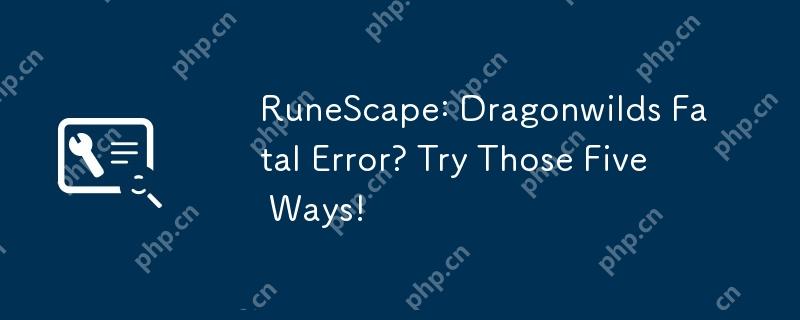
Begegnen Sie einen tödlichen Fehler in RuneScape: Dragonwilds? Viele Spieler haben dieses frustrierende Problem. Dieser Leitfaden bietet fünf potenzielle Lösungen, um Sie wieder ins Spiel zu bringen!
Fehlerbehebung Runenlandschaft: Dragonwilds tödliche Fehler
Runescape: Dragonwilds, während ein faszinierender Frühzugriffstitel ist, ist nicht ohne Störungen. Ein häufiges Problem ist der gefürchtete tödliche Fehler, der häufig zu Spielabstürzen führt. Lassen Sie uns einige Korrekturen erkunden.
1. Überprüfung der Systemanforderungen
Stellen Sie vor dem Tauchen in Lösungen sicher, dass Ihr Computer den Mindestanforderungen des Spiels entspricht. Viele Spieler berichten, dass Spezifikationen die empfohlenen Einstellungen für eine optimale Leistung überschreiten und Abstürze vermeiden müssen. Überprüfen Sie die Dampfseite für Details.
2. Einstellen Sie die Startoptionen (Steam)
Die Änderung der Dampfstartoptionen hat einigen Spielern geholfen. Versuchen Sie das:
- Schritt 1: Dampf öffnen und zu Einstellungen navigieren.
- Schritt 2: Suchen Sie unter der Registerkarte Allgemeiner Startoptionen.
- Schritt 3: Fügen Sie
-vulkanin das Feld der Startoptionen hinzu. - Schritt 4: Starten Sie das Spiel neu.
3. Überprüfen Sie die Spieldateien
Verfälschte Spieldateien können Fehler verursachen. Überprüfen Sie ihre Integrität:
- Schritt 1: Klicken Sie in Ihrer Dampfbibliothek mit der rechten Maustaste auf RuneScape: Dragonwilds und wählen Sie Eigenschaften.
- Schritt 2: Gehen Sie zur Registerkarte Lokale Dateien und klicken Sie auf "Überprüfen Sie die Integrität der Spieldateien".
- Schritt 3: Warten Sie, bis der Vorgang abgeschlossen ist.
4. Kompatibilitätsmodus (Windows 8)
Dieser Fehler stammt manchmal aus Intel CPU -Problemen. Versuchen Sie, das Spiel im Windows 8 -Kompatibilitätsmodus auszuführen:
- Schritt 1: Klicken Sie mit der rechten Maustaste auf den RuneScape: Dragonwilds EXE-Datei und wählen Sie Eigenschaften.
- Schritt 2: Navigieren Sie zur Registerkarte Kompatibilität.
- Schritt 3: Überprüfen Sie: "Führen Sie dieses Programm im Kompatibilitätsmodus für:" und wählen Sie Windows 8 aus.
- Schritt 4: Klicken Sie auf Bewerben> OK.
5. Übertakten und BIOS -Update deaktivieren
Übertakten können manchmal Instabilität verursachen. Deaktivieren Sie es vorübergehend in Ihren BIOS -Einstellungen. Darüber hinaus haben einige Benutzer Erfolg gemeldet, indem sie ihr BIOS auf die neueste Version aktualisiert haben. Achtung: BIOS -Updates sind kritisch; Sichern Sie Ihre Daten im Voraus. Erwägen Sie, Backup-Software wie Minitool ShadowMaker (30-Tage-kostenlose Testversion verfügbar) vor dem Fortschritt zu verwenden. Wenden Sie sich an die Website Ihres Motherboard -Herstellers, um BIOS -Aktualisierungsanweisungen zu erhalten.
Abschluss
Diese fünf Methoden bieten verschiedene Ansätze zur Lösung von Runescape: Dragonwilds tödliche Fehler. Denken Sie daran, vorsichtig vorzugehen, insbesondere mit BIOS -Updates. Wir hoffen, dass dies Ihnen hilft, Dragonwilds zu erkunden!
Das obige ist der detaillierte Inhalt vonRunescape: Dragonwilds tödlicher Fehler? Probieren Sie diese fünf Möglichkeiten!. Für weitere Informationen folgen Sie bitte anderen verwandten Artikeln auf der PHP chinesischen Website!

Heiße KI -Werkzeuge

Undresser.AI Undress
KI-gestützte App zum Erstellen realistischer Aktfotos

AI Clothes Remover
Online-KI-Tool zum Entfernen von Kleidung aus Fotos.

Undress AI Tool
Ausziehbilder kostenlos

Clothoff.io
KI-Kleiderentferner

Video Face Swap
Tauschen Sie Gesichter in jedem Video mühelos mit unserem völlig kostenlosen KI-Gesichtstausch-Tool aus!

Heißer Artikel

Heiße Werkzeuge

Notepad++7.3.1
Einfach zu bedienender und kostenloser Code-Editor

SublimeText3 chinesische Version
Chinesische Version, sehr einfach zu bedienen

Senden Sie Studio 13.0.1
Leistungsstarke integrierte PHP-Entwicklungsumgebung

Dreamweaver CS6
Visuelle Webentwicklungstools

SublimeText3 Mac-Version
Codebearbeitungssoftware auf Gottesniveau (SublimeText3)

Heiße Themen
 Was ist neu in Windows 11 KB5054979 und wie Sie Update -Probleme beheben
Apr 03, 2025 pm 06:01 PM
Was ist neu in Windows 11 KB5054979 und wie Sie Update -Probleme beheben
Apr 03, 2025 pm 06:01 PM
Windows 11 KB5054979 Update: Installationshandbuch und Fehlerbehebung Für die Windows 11 24H2 -Version hat Microsoft das kumulative Update KB5054979 veröffentlicht, das mehrere Verbesserungen und Fehlerbehebungen enthält. In diesem Artikel wird Sie über die Installation dieses Updates geleitet und eine Lösung für den Installationsfehler bereitgestellt. Über Windows 11 24H2 KB5054979 KB5054979 wurde am 27. März 2025 veröffentlicht und ist ein Sicherheitsaktualisierung für Windows 11 24H2 -Versionen.NET Framework 3.5 und 4.8.1. Dieses Update verbessert die Sicherheit und
 Wie kann ich KB5055523 in Windows 11 nicht installieren?
Apr 10, 2025 pm 12:02 PM
Wie kann ich KB5055523 in Windows 11 nicht installieren?
Apr 10, 2025 pm 12:02 PM
Das KB50555523 -Update ist ein kumulatives Update für Windows 11 Version 24H2, das von Microsoft am 8. April 2025 im Rahmen des monatlichen Patch -Dienstagszyklus veröffentlicht wurde, um Offe zu tätigen
 Wie kann ich KB5055518 in Windows 10 nicht installieren?
Apr 10, 2025 pm 12:01 PM
Wie kann ich KB5055518 in Windows 10 nicht installieren?
Apr 10, 2025 pm 12:01 PM
Windows -Update -Fehler sind nicht ungewöhnlich, und die meisten Benutzer müssen mit ihnen zu kämpfen, und meisten
 Zeitplan Ich speichern Dateispeicherort: So greifen Sie zu und sichern Sie sie
Mar 27, 2025 pm 08:03 PM
Zeitplan Ich speichern Dateispeicherort: So greifen Sie zu und sichern Sie sie
Mar 27, 2025 pm 08:03 PM
Wenn Sie Ihren Zeitplan finden, speichern Sie Dateien von entscheidender Bedeutung, um den Fortschritt des Spiels zu verwalten und zu schützen. Diese Anleitung zeigt, wie Sie Ihre Speicherdaten finden und sichern. Wo befinden sich der Zeitplan I, das Dateien gespeichert sind? Die Frühzugriffsveröffentlichung von Zeitplan I hat ein Positiv gewonnen
 Nachgewiesene Korrekturen und Tipps für KB5054980 nicht installieren
Mar 31, 2025 pm 02:40 PM
Nachgewiesene Korrekturen und Tipps für KB5054980 nicht installieren
Mar 31, 2025 pm 02:40 PM
Fehlerbehebung bei KB5054980 Installationsproblemen unter Windows 11 Microsoft hat am 25. März 2025 KB5054980 für Windows 11 -Versionen 22H2 und 23H2 veröffentlicht. Während dieses Update keine neuen Sicherheitsfunktionen enthält, umfasst es alle zuvor veröffentlichten Securi
 Windows 10 KB5055063: Was ist neu und wie man es herunterlädt
Mar 31, 2025 pm 03:54 PM
Windows 10 KB5055063: Was ist neu und wie man es herunterlädt
Mar 31, 2025 pm 03:54 PM
Windows 10 KB5055063 Aktualisieren Sie Details und Installation Fehlerbehebung KB5055063 ist ein Update für das .NET -Framework für die Windows 10 22H2 -Version, einschließlich wichtiger Verbesserungen und Korrekturen. In diesem Artikel werden KB5055063 ausführlich untersucht, einschließlich Downloadmethoden und verschiedenen Möglichkeiten zur Lösung von Problemen mit Installationsfehlern. Einführung in Windows 10 KB5055063 KB5055063 ist ein kumulatives Update für .NET Framework 3.5, 4.8 und 4.8.1 für Windows 10 Version 22H2 am 25. März 2025
 Gezielte Korrekturen für KB5053657 nicht auf Win11 23H2/22H2 installiert
Mar 27, 2025 pm 08:04 PM
Gezielte Korrekturen für KB5053657 nicht auf Win11 23H2/22H2 installiert
Mar 27, 2025 pm 08:04 PM
Windows 11 KB5053657 Update Installation fehlgeschlagen? Leicht zu lösen! Das Windows 11 KB5053657 -Update wurde entwickelt, um einige Probleme zu beheben, einschließlich USB -Druckerproblemen. Sie können jedoch auf Probleme stoßen, dass KB5053657 bei der Installation dieses Updates über Windows Update nicht installiert werden kann. Dieser Artikel bietet verschiedene Möglichkeiten, um dieses Problem zu lösen. Windows 11 KB5053657 Update wird veröffentlicht, die Installation fällt jedoch aus Microsoft veröffentlicht jeden Monat seine optionalen Vorschau -Updates für die stabile Version. Am 25. März 2025 wurde das KB5053657 -Update für alle Windows 11 23H2- und 22H2 -Benutzer veröffentlicht. Dieses Update -Paket
 Wie kann ich KB5055528 in Windows 11 nicht installieren?
Apr 10, 2025 pm 12:00 PM
Wie kann ich KB5055528 in Windows 11 nicht installieren?
Apr 10, 2025 pm 12:00 PM
Windows -Updates sind unerlässlich, um Ihr System auf dem neuesten Stand, sicher und effizient zu halten, wobei Sicherheitspatches, Fehlerbehebungen und neue Funktionen für Windows 11 Us hinzugefügt werden können





